Arreglar errores de la cámara digital
La instrucción le ayudará a corregir los errores con el objetivo, la memoria de la cámara, la fuente de alimentación eléctrica o la falla del sistema. En el caso de aparecer en la pantalla de la cámara fotográfica del mensaje de error, utilice uno de los modos sugeridos para eliminarlo. Le ayudará la instrucción a corregir errores de la lente, la memoria de la cámara, la alimentación eléctrica o el fracaso del sistema.

- Modo de corregir el mensaje de error
- Eliminación de las fotos en la cámara fotográfica
- Error de la tarjeta de memoria
- Paso 1. Conecte la tarjeta de memoria
- Paso 2. Desconecte y conecte de nuevo a la tarjeta de memoria
- Paso 3. Desbloquee la tarjeta de memoria
- Paso 4. Formatee la tarjeta de memoria
- Paso 5. Tome fotos o vídeos en resolución más baja
- Paso 6. Desocupe o reemplazca la tarjeta de memoria
- Paso 7. Pruebe la tarjeta de memoria con otro dispositivo
- Paso 8. Utilice tarjetas de memoria compatibles con la cámara fotográfica
- Error de la lente
- Corrupción o error de archivos
- Error de alimentación
- Error general o sistémico
- Preguntas y respuestas
- Comentarios

📹 Recuperación de archivos de tarjetas de memoria de una cámara, teléfono, tableta, videocámara 📱
Modo de corregir el mensaje de error
Eliminación de las fotos en la cámara fotográfica
Paso 1. Utilice el programa para recuperar datos luego
En consecuencia de un uso inadecuado de la cámara fotográfica o su tarjeta de memoria, así como en consecuencia de otras acciones no intencionadas, las fotos en la tarjeta de memoria pueden dañarse o perderse.
Recupere archivos perdidos o dañados con ayuda de programas para restaurar los archivos. Escanee la tarjeta de memoria, utilizando Hetman Partition Recovery y recupere archivos detectados (foto o vídeo) en la forma en que se visualicen en la vista previa.
Usted puede descargar un programa gratuitamente con el objetivo de asegurarse de posibilidad de recuperación de archivos. Para conocer el programa, lea el manual.
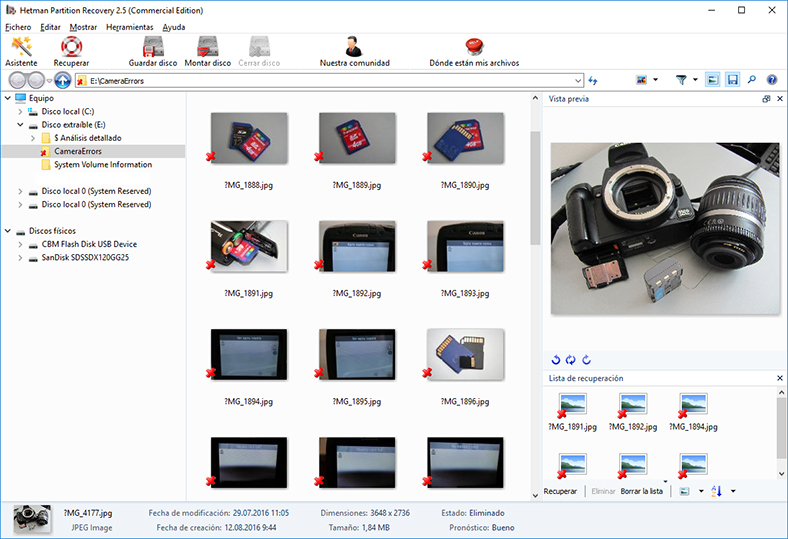
Error de la tarjeta de memoria
Si el mensaje esté relacionado con el error de la tarjeta de memoria de la cámara fotográfica, haga lo siguiente:
Paso 1. Conecte la tarjeta de memoria
En las cámaras fotográficas digitales y cámaras reflex se guardan los archivos de fotos y vídeo principalmente a la tarjeta de memoria. Puede aparecer error en el caso cuando la tarjeta de memoria no está conectada a la cámara.

En tal caso conecte la tarjeta de memoria a la cámara o en el caso cuando ella está conectada, asegúrese de su conexión correcta.
Paso 2. Desconecte y conecte de nuevo a la tarjeta de memoria
En el caso de detectar un defecto de la tarjeta de memoria, desconéctela de la cámara. No olvide apagarla previamente. Al retirar la tarjeta de memoria de la ranura, asegúrese de que sus contactos no estén dañados o ensuciados.

Vuelva a insertar la tarjeta de memoria a la ranura correspondiente de la cámara.
Paso 3. Desbloquee la tarjeta de memoria
Asegúrese de que la tarjeta de memoria no esté bloqueada. Palanca de bloqueo de la tarjeta de memoria (para las tarjetas SD) debe estar en la posición «desbloqueado».

De lo contrario, si la tarjeta está desbloqueada y tiene lugar un error que señaliza sobre su bloqueo – formatee la tarjeta de memoria.
Paso 4. Formatee la tarjeta de memoria
Si la desconexión y reconexión de la tarjeta de memoria no dio ningún resultado – formatéelo. Antes de formatear la tarjeta de memoria, asegúrese de que todos los archivos estén copiados a otro medio, ya que el formateo borrará todos los archivos de la tarjeta de memoria.
Si el formateo no se puede realizar, esto significa que la tarjeta de memoria está fuera de servicio y se necesita reemplazarla.
Paso 5. Tome fotos o vídeos en resolución más baja
Si en el proceso tomar fotos la cámara interrumpe la función de grabación o almacenamiento, y expone un mensaje de error, esto puede señalar acerca de una velocidad insuficiente de lectura/grabación de la tarjeta de memoria. Velocidad de lectura/grabación de tarjeta de memoria puede ser baja debido tanto al sobrecalentamiento de la cámara como a la velocidad baja de funcionamiento establecido por el productor.
En tal caso, se recomienda reducir la resolución de fotos y vídeos filmados.
Paso 6. Desocupe o reemplazca la tarjeta de memoria
La cámara puede exponer un error en el caso de la carga completa de la memoria interna de la cámara o de la tarjeta de memoria. Establezca en el menú de la cámara la función de guardar archivos en la tarjeta de memoria, si está establecida la función de guardar archivos en la memoria interna. Traspase archivos desde la tarjeta de memoria al ordenador de Usted o desocúpela para seguir trabajando con ella.
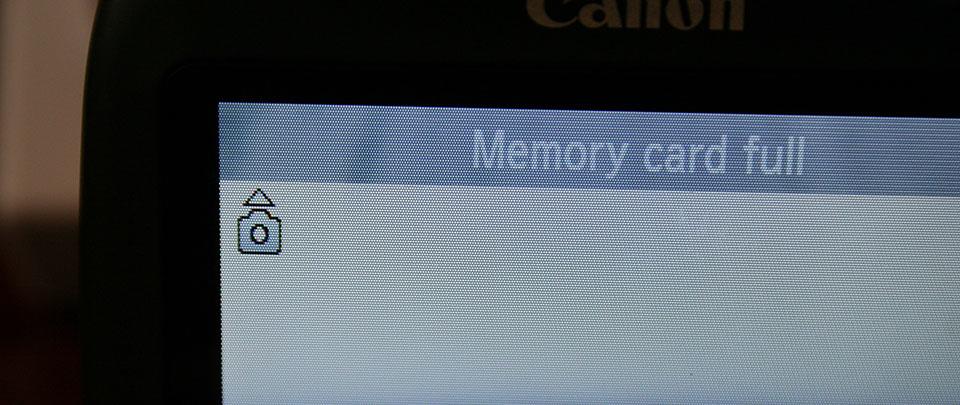
Paso 7. Pruebe la tarjeta de memoria con otro dispositivo
Si la tarjeta de memoria no se detecta por la cámara, conéctelo a otra cámara o dispositivo para comprobar su funcionalidad.
Paso 8. Utilice tarjetas de memoria compatibles con la cámara fotográfica
La cámara de Usted puede emitir un error en el caso de instalación de una tarjeta de memoria incompatible con la cámara. Cambie la tarjeta de memoria por la compatible con esta cámara de acuerdo con recomendaciones del productor.
Error de la lente
Si el mensaje está relacionado con el error de la lente de cámara, haga lo siguiente:
Paso 1. Desconecte la lente y vuelva a conectarla de nuevo
Desconecte la lente de la cámara y compruebe que sus contactos metálicos estén íntegros y limpios, así como contactos de la lente de cámara.

En el caso cuando la reconexión de la lente y la limpieza de contactos no hayan eliminado el error, tal vez la cámara necesite reparación.
Paso 2. Asegúrese de la compatibilidad de la lente y la cámara
Error de la lente puede ser una consecuencia de conexión de un modelo de lente que sea incompatible con la cámara. Asegúrese de que el modelo de cámara sea compatible con el modelo de lente de acuerdo con las recomendaciones del productor.
Paso 3. Apague y encienda la cámara de nuevo
La cámara puede exponer un error en relación con el bloqueo o la interferencia de lente durante su transporte. Por alguna razón el bloqueo podrá seguir funcionando.
Si la cámara comunica acerca de la presencia del error de la lente, apáguelo y enciéndalo de nuevo.
Paso 4. Actualice el firmware de la cámara
Un error de la lente de la cámara puede surgir en relación con la necesidad de actualizar el firmware. Compruebe en el sitio del productor de la cámara la presencia de actualizaciones del firmware, y actualícelo en caso de su disponibilidad.
Corrupción o error de archivos
Si el mensaje está relacionado con un error de corrupción de integridad de archivos de la cámara, haga lo siguiente:
Paso 1. Copie archivos a un ordenador y formatee la tarjeta de memoria
Si la cámara no puede leer archivos, cópielos en el ordenador y trate de leer o recuperarlos su ayuda. Después de eso, formatee la tarjeta de memoria.
Tal vez las fotos o vídeo fueron filmados con otra cámara y no pueden ser leídos en ésta.
Paso 2. Conecte otra tarjeta de memoria a la cámara
En el caso cuando la cámara informe de un error debido a la corrupción de archivos y el formateo de la tarjeta de memoria no trae ningún resultado deseado, conecte a la cámara otra tarjeta de memoria funcional.
Si el error ya no se reflejará, entonces tendrá lugar un fallo o corrupción de la tarjeta de memoria. En el caso de persistir el problema, tendrá lugar una señal de existencia de problemas más graves que podrían ser solucionados de mejor manera en una unidad especial de servicio técnico.
Paso 3. Trate una vez más de sacar fotos
En el caso cuando la cámara no sea capaz de completar el proceso de guardar o comprimir una imagen, exponiendo un error, trate de sacar una foto una vez más. Tal vez se necesita cambiar el formato de archivos de fotos o tiene lugar fallo de una de las funciones de procesamiento.
Paso 4. Desbloquee el archivo marcado como «solo lectura»

💾 Cómo reparar el disco RAW y recuperar datos de HDD con particiones RAW 💾
Si con ayuda de cámara de Usted no sea posible borrar un archivo de foto o vídeo, tal archivo puede ser marcado como “solo lectura”. Vaya a las propiedades de archivo y desactive el atributo de “solo lectura” con ayuda de ordenador o menú de la cámara (si esto esté previsto por el productor).
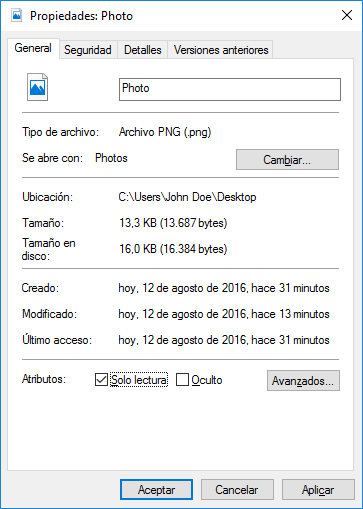
Error de alimentación
Si el mensaje esté relacionado con un error de alimentación de la cámara fotográfica, haga lo siguiente:
Paso 1. Desconecte y vuelva a conectar la batería
En caso de surgir un error relacionado con la alimentación de la cámara, desconecte y retire la batería (o acumulador). Asegúrese de que la batería esté conectada correctamente a la cámara. Asegúrese de que el modelo de batería corresponda al modelo de cámara. Asegúrese de que los contactos de batería no estén dañados ni sucios. Si acciones anteriores no produjeron resultados, puede haber un fallo de la batería.

Paso 2. Cargue la batería
Algunas acciones con la cámara se realizan con un elevado consumo de recurso de batería. En caso necesario, por ejemplo, con la necesidad de limpiar el sensor de cámara digital, habrá que cargar batería por completo. Si la cámara determinará la insuficiencia de carga de batería para esta acción, en este caso la cámara informará acerca de un error relacionado con la carga insuficiente de la batería. En tal caso habrá que cargar batería.
Paso 3. Enfrie la batería
En el caso de sobrecalentamiento de la batería de cámara, es posible que se detenga el proceso de carga, indicando esto mediante el parpadeo de lámpara de carga de batería. En este caso, deje que la batería se enfríe hasta la temperatura normal, y asegúrese de que sus contactos están limpios.
Error general o sistémico
Si el mensaje esté relacionado con un error general sistémico de la cámara, haga lo siguiente:
Paso 1. Apague y encienda la cámara de nuevo
Si la cámara comunica acerca de un error general o sistémico, apague y enciéndela de nuevo.
En el caso de una función intensa, la cámara puede sobrecalentarse. Espere hasta que se enfríe hasta la temperatura normal, y luego vuelva a encenderla.
Paso 2. Reinicie la cámara
Para reiniciar la cámara, apáguela, retire la tarjeta de memoria y desconecte la batería. Espere 15 minutos y componga la cámara en orden inverso. En el caso de persistir el problema, es posible que la cámara necesite reparación.

Paso 3. Cambie o recargue la fuente interna de alimentación
Error general o sistémico puede surgir en consecuencia de descarga de la batería interna de cámara (que también es responsable por la fijación de hora y fecha de la cámara).

En tal caso es necesario sustituir o recargar la fuente interna de alimentación (dependiendo del formato de esta fuente de alimentación).
Paso 4. Traspase las fotos al ordenador
En el caso cuando las fotos en la tarjeta de memoria fueron hechas con otra cámara, su revisión puede ir acompañada con errores. Esto está relacionado con el hecho de que esta cámara no puede reflejar tales fotos en su tamaño completo, y muestra solo su esbozo.
Traspase las fotos al ordenador para verlas en tamaño completo.
Paso 5. Conecte el cable de la camára fotográfica al ordenador o la impresora
Durante el proceso de traspaso de fotos desde la cámara a un ordenador o durante el proceso de su impresión desde la cámara en una impresora, puede surgir un error de conexión.
Asegúrese de la conexión correcta de cámara a un ordenador o una impresora. Revise la densidad de conexión de la clavija de cable de la cámara y de la toma de corriente del dispositivo. Después de eso, apague y encienda la cámara de nuevo.
¿Está corregido el error de la cámara? Deje sus respuestas y haga sus preguntas en comentarios.

📷 Cómo recuperar fotos de formato Cr2, Raw, Nef, CRW después de eliminar, formatear la tarjeta 📷️





El mensaje de "error de formato" en una cámara digital generalmente indica que hay un problema con el formato de archivo o la tarjeta de memoria en la que se almacenan las fotografías. Si solo algunas imágenes están afectadas, aquí hay algunos pasos que puedes seguir para intentar solucionar el problema:
Copia las imágenes afectadas: Antes de realizar cualquier acción, es recomendable hacer una copia de las imágenes afectadas en tu computadora o en otro dispositivo. Esto evitará que se pierdan definitivamente en caso de que algo salga mal.
Revisa la tarjeta de memoria: Es posible que la tarjeta de memoria tenga sectores dañados o problemas de escritura. Intenta usar un lector de tarjetas en tu computadora para ver si las imágenes pueden leerse desde allí. Si encuentras problemas, podrías considerar formatear la tarjeta, pero recuerda que esto borrará todos los datos en la tarjeta, así que asegúrate de haber copiado las imágenes en otro lugar antes de hacerlo.
Usa un software de recuperación de datos: Si las imágenes están dañadas o no pueden leerse correctamente, existen programas de recuperación de datos diseñados para ayudar a recuperar archivos corruptos. Algunos ejemplos populares son Hetman Partition Recovery , Hetman Photo Recovery . Estos programas pueden ser útiles para intentar recuperar imágenes dañadas.
Actualiza el firmware de la cámara: A veces, los problemas de formato pueden ser causados por errores en el firmware de la cámara. Consulta el sitio web del fabricante para verificar si hay actualizaciones disponibles para el firmware de tu cámara y sigue las instrucciones proporcionadas para realizar la actualización.
Prueba con una tarjeta de memoria diferente: Si el problema persiste, prueba a usar una tarjeta de memoria diferente en tu cámara para ver si el error de formato sigue ocurriendo. Si las nuevas imágenes se guardan sin problemas en la nueva tarjeta, es posible que la tarjeta anterior esté defectuosa.
Contacta al soporte técnico: Si has probado todos los pasos anteriores y el problema aún persiste, podría ser necesario contactar al soporte técnico del fabricante de la cámara para obtener asistencia adicional. Ellos podrán brindarte orientación específica para tu modelo de cámara y la situación que estás enfrentando.
Recuerda siempre hacer copias de seguridad regulares de tus imágenes importantes para evitar la pérdida de datos en el futuro.
Error de memoria es un término genérico para una variedad de errores relacionados con la memoria. Dependiendo de la causa exacta del error, hay varias formas de solucionarlo.